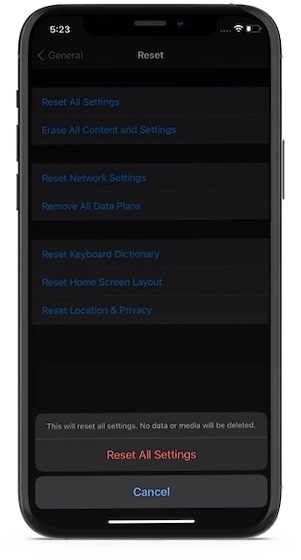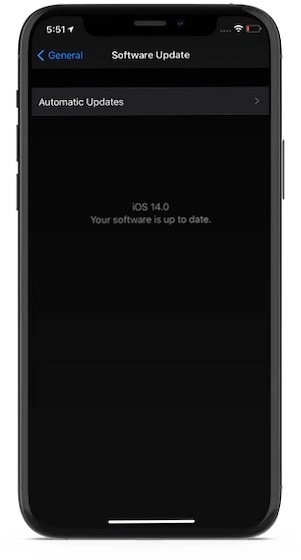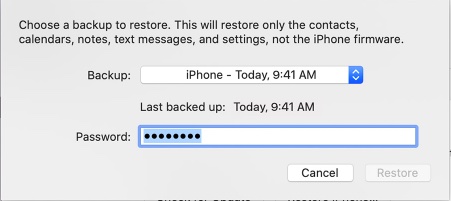- iPhone перезагружается случайным образом после обновления iOS 14 — Исправить
- Советы по исправлению случайного перезапуска iPhone после обновления iOS 14
- Принудительно перезагрузите ваш iPhone
- Удалите все ненужные виджеты и перезагрузите устройство
- Обновление программного обеспечения
- Восстановите свой iPhone как новый
- Решения для устранения неожиданного перезапуска iPhone
- Массовые перезагрузки и зависания iPhone после обновления до версии 14.7.1. Удалите приложения Яндекса!
- Как Исправить Зависание iPhone При Обновлении IOS 15?
- Метод 1: Перезагрузить iPhone 13/12/11/X/8/7/6s
- Для iPhone 8/X/11/12
- Для iPhone 7/7 Plus
- Для iPhone 6s
- Метод 2: Сбросить Настройки Сети, Чтобы Исправить Зависание iPhone При Обновлении
- Метод 3: Удалить Установочный Пакет И Обновить IOS 15 Снова
- Метод 4: iPhone Завис При Обновлении Через iTunes
- Общие Проблемы, Которые Тоже Волнуют Людей
- Как исправить зависание iPhone при установке обновления iOS 14 если айфон завис на обновлении?
- Какие еще есть способы восстановления айфона?
- Как можно помочь айфону при обновлении с помощью айтюнс?
- Первый способ:
- Второй способ:
- Резюме:
iPhone перезагружается случайным образом после обновления iOS 14 — Исправить
Несмотря на то, что iOS 14 многофункциональна и, вероятно, является самым большим обновлением за всю историю, она не лишена недостатков. Быстрая разрядка батареи, задержка пользовательского интерфейса и неожиданная перезагрузка — вот некоторые из проблем, которые, похоже, испортили джойстик. Хотя я уже обсуждал первые две основные проблемы, я думаю, что сейчас самое время поговорить о возможных решениях для устранения проблемы «iPhone перезагружается случайным образом после обновления iOS 14». Итак, если вы оказались под перекрестным огнем проблемы, попробуйте эти исправления.
Советы по исправлению случайного перезапуска iPhone после обновления iOS 14
Что касается того, почему iPhone неожиданно перезагружается, проблема может быть вызвана несколькими причинами. Например, это может быть связано с множеством виджетов, которые вы, возможно, установили на свое устройство, а также может быть из-за непреодолимой ошибки.
Поэтому вам, возможно, придется попробовать несколько решений, чтобы избавиться от проблемы. Теперь, когда вы знаете, что может повредить ваш iPhone, давайте начнем с руководства по устранению неполадок!
Принудительно перезагрузите ваш iPhone
Не удивляйтесь, увидев принудительный перезапуск, также известный как полный сброс, прямо в верхней части этого руководства. Аппаратный сброс хорошо известен тем, что устраняет проблемы, которые возникают из ниоткуда. Итак, прежде чем мы перейдем к радикальным решениям, попробуйте сами.
- Принудительный перезапуск iPhone 8 или новее / iPad без кнопки «Домой»
Нажмите кнопку увеличения громкости. Затем нажмите кнопку уменьшения громкости. После этого не забудьте удерживать кнопку питания, пока не появится логотип Apple.
- Принудительный перезапуск iPhone 7/7 Plus
Удерживайте одновременно кнопку уменьшения громкости и кнопку питания, пока не увидите логотип Apple.
- Принудительный перезапуск iPhone 6s или более ранней версии или iPad с кнопкой «Домой»
Удерживайте одновременно кнопку питания и кнопку «Домой», пока не увидите логотип Apple на экране.
Удалите все ненужные виджеты и перезагрузите устройство
Как я уже сказал выше, проблема может быть связана с множеством виджетов, потребляющих ресурсы. Таким образом, избавьтесь от всех ненужных виджетов или от тех, без которых вы можете жить. Кроме того, также удалите все избыточные файлы и данные.
После удаления ненужных виджетов и файлов верните устройство к заводским настройкам. Помните, что при сбросе настроек устройства все существующие настройки, включая настройки VPN, будут удалены. Однако iOS обеспечивает безопасность всех ваших носителей и данных. Таким образом, не нужно беспокоиться о потере данных.
Запустите приложение «Настройки» -> «Основные» -> «Сброс» -> «Сбросить все настройки». Теперь вам нужно ввести свой пароль, а затем снова нажать «Сбросить все настройки» для подтверждения.
Обновление программного обеспечения
Если проблема не исчезнет даже после сброса настроек iPhone до заводских, проблема может быть вызвана ошибкой. И в этом случае обновление программного обеспечения — наиболее эффективное решение для устранения проблемы.
С каждым обновлением Apple предлагает ряд улучшений производительности и исправлений ошибок. Поэтому всегда лучше держать устройство iOS в актуальном состоянии до последней версии.
Чтобы обновить устройство, откройте приложение «Настройки» на вашем iPhone -> Общие -> Обновление ПО. Теперь нажмите «Загрузить и установить», чтобы обновить программное обеспечение как обычно.
Восстановите свой iPhone как новый
Если ни одно из решений не помогло вам исправить случайную перезагрузку устройства iOS, восстановите его как новое. Имейте в виду, что он удалит все существующие приложения и данные, поэтому заранее сделайте резервную копию своего устройства через iCloud или Finder / iTunes.
Для начала подключите устройство к компьютеру. Если на вашем Mac установлена macOS Catalina или более поздняя версия, откройте Finder. А если на вашем Mac установлена macOS Mojave или более ранняя версия или ПК с Windows, запустите iTunes.
Затем выберите свое устройство, нажмите «Восстановить iPhone» и подтвердите. После восстановления устройства настройте его как новое. При настройке устройства восстановите его из iCloud или iTunes / Finder.
Решения для устранения неожиданного перезапуска iPhone
Надеюсь, вышеупомянутые решения помогли вам разобраться в частой перезагрузке iPhone. Теперь, прежде чем вы погрузитесь в настройку домашнего экрана iPhone или начнете исследовать творческие идеи дизайна домашнего экрана, расскажите нам о хитростях, которые вам понравились.
Источник
Массовые перезагрузки и зависания iPhone после обновления до версии 14.7.1. Удалите приложения Яндекса!
Владельцы iPhone 11 стали массово жаловаться на внезапные перезагрузки и отключения после обновления до версии iOS 14.7.1, причём смартфон может зависать и отключаться по несколько раз в день.
В одной из групп в Вконтакте даже образовалась своеобразная стена плача https://vk.com/wall-49054793_1019104, в которой пользователи делятся внезапной бедой и даже нашли предполагаемого виновника — приложения от Яндекса.
Ситуация везде примерно одинаковая и прослеживается некоторая закономерность. На всех проблемных аппаратах стояло автоматическое обновление, которое прилетело «по воздуху» (так удобнее, но можно обновляться через провод на компьютере). Чтобы не быть голословным приведу пару примеров:
Айфон 11, сегодня утром сняла с зарядки и началось. Телефон то перезагружается, то выключается полностью, телефону 8 месяцев, сброс делала, если просто лежит то нет, стоит взять в руки минут 5 10 и выключается или перезагружается, помогите.
У меня 14.7.1 обновление установлено автоматически. И сегодня с утра как взбесился. Муж не обновлял, у него 12 прошка все хорошо
Также встречаются упоминания, что подобная проблема наблюдается и на версии iOS 14.6:
оказывается что это массово?? у меня началось это сегодня днем на 14.6, обновление не спасло (по совету apple) если у кого то будет какой то ответ по этому вопросу, дайте знать пожалуйста
Не могу сказать насколько это соответствует действительности, но на своём iPhone XR с iOS 14.6 я зависаний или внезапных отключений не наблюдаю. Возможно, это проблема исключительно более свежих аппаратов 11-ой версии.
На 4PDA предлагают исключительные меры с прошивкой смартфона через FDU режим, так как обычные сброс и восстановление не помогают. Однако, в уже упомянутой выше группе в ВК, виновником сложившейся ситуации был объявлен «Яндекс Браузер» и приложение «Яндекс» (там где голосовой помощник Алиса). В общем, достаточно удалить их со смартфона и зависания с перезагрузками прекращаются:
Если кто-то пользуется «Яндекс браузером» приложение именно-удалите. У меня после удаления этого приложения всё прекратилось. У меня айфон XR. Так же целый день была такая проблема!
11 про мах ,выключался каждые 1-10 мин. Тут написали,что нужно удалить Яндекс и тьфу тьфу я уже 25 мин сижу в телефоне :((( удалите Яндекс!
Самые отчаянные предлагают вообще избавится от всех приложений Яндекса, а впридачу и от Google, чтобы уж наверняка 🙂 Следуя их логике, предлагаю вообще выключить телефон и идти жить в лес. Однако вопрос остался открытым, что не так с этими приложениями?
Официальной позиции Яндекса я найти не смог, но на страничке отписался некий Тимур Рябинин, представившийся их сотрудником:
Здравствуйте! Я из Яндекса. Спасибо, что сообщили нам об этом. Мы уже в курсе происходящего, наши специалисты занимаются решением этой задачи и постараются закончить работу как можно скорее.
Тем временем, чтобы продолжить пользоваться приложением Яндекс, вы можете переустановить его, и оно будет работать стабильно.
Извините за неудобства!
Если принять, что сообщение действительно написано сотрудником Яндекса и приложение «крашит» систему, то я не сильно удивлён.
Последние обновления в сервисах Яндекса работают крайне нестабильно и криво. Такое ощущение, что команда разработчиков хватается за всё подряд, ничего не доводя до конца и особо не тестируя. Получается какая-то безумная гонка, где важно количество новых «фишек», пусть даже никому и не нужных, а проверка на качество и стабильность работы теперь отложена в долгий ящик.
Если считаете статью полезной,
не ленитесь ставить лайки и делиться с друзьями.
Источник
Как Исправить Зависание iPhone При Обновлении IOS 15?
Если у вас iOS 14 или новее, и вы пытались восстановить свой iPhone из резервной копии или пытались перенести iPhone с предыдущего устройства, вы можете видеть логотип Apple и индикатор выполнения на экране более одного часа. Если у вас айфон завис на обновлении, то делайте следующие шаги, чтобы подготовка обновления ios.
Если у вас возникла проблема, описанная выше, выполните следующие действия:
- Убедитесь, что индикатор выполнения на экране вашего iPhone не двигался в течение как минимум одного часа.
- Если индикатор выполнения не перемещался более одного часа, подключите устройство к компьютеру, а затем переведите его в режим восстановления, выполнив следующие действия:
iPhone 8 и новее: нажмите и отпустите кнопку увеличения громкости. Нажмите и отпустите кнопку уменьшения громкости. Нажмите и удерживайте боковую кнопку. Удерживайте боковую кнопку, пока не увидите экран режима восстановления.
iPhone 7 и iPhone 7 Plus: нажмите и удерживайте кнопку уменьшения громкости и кнопку сна / пробуждения. Удерживайте кнопку уменьшения громкости, пока не увидите экран режима восстановления.
iPhone 6s и более ранние модели: нажмите и удерживайте кнопку «Режим сна / Пробуждение» и кнопку «Домой». Удерживайте кнопку «Домой», пока не увидите экран режима восстановления.
- Метод 1: Перезагрузить iPhone 13/12/11/X/8/7/6s
- Метод 2: Сбросить Настройки Сети, Чтобы Исправить Зависание iPhone При Обновлении
- Метод 3: Удалить Установочный Пакет И Обновить IOS 15 Снова
- Метод 4: iPhone Завис При Обновлении Через iTunes
- Общие Проблемы, Которые Тоже Волнуют Людей
Метод 1: Перезагрузить iPhone 13/12/11/X/8/7/6s
Первое решение, которое вам следует изучить, айфон завис на обновлении — это принудительный перезапуск устройства. Стоит понимать, что разные iPhone имеют разные способы принудительного перезапуска.
Для iPhone 8/X/11/12
- Быстро нажмите кнопку «Увеличение громкости», а затем быстро нажмите кнопку «Уменьшение громкости».
- Нажмите и удерживайте боковую кнопку iPhone, пока экран не погаснет и не появится логотип Apple.
Для iPhone 7/7 Plus
- Сначала нажмите и удерживайте кнопку «Сон / Пробуждение». Эта кнопка находится на правой стороне устройства.
- Удерживая кнопку нажатой, нажмите кнопку «Уменьшить громкость». Отпустите две кнопки, когда увидите на экране логотип Apple.
Для iPhone 6s
- Одновременно нажмите и удерживайте кнопки «Домой» и «Питание».
- Когда на экране появится логотип Apple, отпустите две кнопки.
Метод 2: Сбросить Настройки Сети, Чтобы Исправить Зависание iPhone При Обновлении
Несколько месяцев назад iphone завис при обновлении, и ни одно из упомянутых выше решений не помогло мне решить эту проблему. В этой ситуации помог сброс настроек сети, и я наконец смог загрузить обновление iOS.
Для этого откройте «Настройки iPhone»> «Основные»> «Сброс»> «Сбросить настройки сети».
Это не приведет к удалению личных данных, таких как приложения, музыка, фотографии и т. Д. Однако все сетевые настройки, такие как Wi-Fi, Bluetooth, VPN и т. Д., Будут сброшены.
После завершения процесса сброса подключитесь к Wi-Fi и попробуйте загрузить обновление. Теперь он должен работать отлично.
Это способы исправить зависание iPhone при подготовке экрана обновления или невыгрузке iOS 15. Я считаю, что решения помогли, и теперь вы находитесь на пути к установке последней версии операционной системы на свое устройство.
Примечание: если ничего не помогает, а вы все еще ищете, рассмотрите возможность сброса всех настроек в разделе «Настройки iPhone»> «Основные»> «Сброс»> «Сбросить все настройки». И если это тоже не принесет удачи, вы можете использовать свой компьютер для загрузки, подготовки и установки iOS 15.
Метод 3: Удалить Установочный Пакет И Обновить IOS 15 Снова
Ни одно из вышеперечисленных решений не помогло, и ваш iPhone все еще айфон завис при обновлении? В этом случае откройте «Настройки»> «Основные»> «Хранилище iPhone». Здесь вы видите файл обновления iOS 15? Если да, коснитесь его и удалите со следующего экрана.
Теперь перезагрузите iPhone и откройте «Настройки»> «Основные»> «Обновление программного обеспечения». Попробуйте скачать обновление еще раз.
Метод 4: iPhone Завис При Обновлении Через iTunes
Также можно восстановить ваш iPad или iPhone в iTunes. Это особенно верно, если вы сохранили процесс резервного копирования на необходимом уровне, чтобы айфон завис при обновлении. Сначала попробуйте выполнить стандартные действия. Если устройство не восстанавливается, нет проблем. Вы можете перейти в режим DFU или recovery.
Для этого вам нужно научиться переводить iPad или iPhone в режим восстановления. Сначала восстановите его из резервной копии iCloud или iTunes. Это позволит вам вернуть весь ваш контент на свое устройство, когда iphone завис при обновлении через itunes.
Общие Проблемы, Которые Тоже Волнуют Людей
Как исправить зависание iPhone при установке обновления iOS 14 если айфон завис на обновлении?
Либо просто перезагрузите его, и надейтесь, что он сможет восстановиться — вероятно, сможет; iPhone использует стратегию загрузки A/B/A-mark/A для обновлений — а если это не удается, то очевидное.
Включите режим восстановления на iPhone, подключите его к рабочему столу с iTunes и выполните восстановление из резервной копии, сделанной непосредственно перед обновлением.
Если вы не делали резервную копию вручную непосредственно перед обновлением, выполните восстановление из облака.
Если вы не можете этого сделать, просто установите iOS из iTunes и позвольте ему установить последнюю поддерживаемую версию iOS, которую может обрабатывать iPhone, и повторно загрузите свои приложения из магазина приложений — с вас больше не будут платить за них. , если вы правильно их скачали.
Примечание: Резервное копирование очень важно; если у вас его нет и вам нужно переустановить с нуля в режиме восстановления, а данные на iPhone, которые невозможно синхронизировать обратно из облака, настольного или портативного компьютера, были потеряны.
Какие еще есть способы восстановления айфона?
Что ж, я знаю, может показаться, что на завершение обновления уйдет 10 лет. Но имейте в виду, что прерывание обновления может привести к потере данных. Подумайте об этом, прежде чем это сделать, и рекомендуется заранее сделать резервную копию всех ваших данных.
Перейдите в «Настройки»> «Основные»> «Хранилище»> «Нажмите на iOS 14»> «Удалить обновление»> «Подтвердите еще раз», затем нажмите «Загрузить» и снова установите.
А если описанный выше метод не работает для вас или вы устали ждать любую секунду, вы можете выбрать обновление с помощью стороннего программного обеспечения. До сих пор Ult Fone iOS System Repair уже поддерживал обновление до iOS 14.
Установка iOS 14 может зависнуть по разным причинам, например, слишком слабая сеть Wi-Fi, обновление прошивки не загружается правильно, на устройстве недостаточно места для хранения и т. д.
Если ваш iPhone застревает при установке обновления iOS 14, ниже приведены несколько советов, которые вы можете попытаться устранить:
- Проверьте сетевое соединение и убедитесь, что ваш iPhone подключен к надежной сети Wi-Fi.
- Попробуйте сбросить сетевые настройки вашего iPhone: выберите «Настройки»> «Сброс»> «Сбросить настройки сети».
- Принудительно перезагрузите iPhone.
- Освободите место для хранения на вашем iPhone: перейдите в «Настройки»> «Основные»> «Хранилище iPhone».
- Удалите файл обновления iOS 14: перейдите в «Настройки»> «Основные»> «Хранилище iPhone», чтобы найти обновление iOS, и нажмите «Удалить обновление». Затем вернитесь в «Настройки»> «Основные»> «Обновление программного обеспечения», чтобы снова загрузить и установить обновление.
- Попробуйте перевести iPhone в режим восстановления и восстановить с помощью iTunes.
- Используйте сторонний инструмент восстановления iOS для переустановки и обновления iOS.
Как можно помочь айфону при обновлении с помощью айтюнс?
Есть много способов решить iphone завис при обновлении:
Первый способ:
- 01 Откройте свой iPhone и перейдите в «Настройки».
- 02 Прокрутите вниз, найдите «Общие» и щелкните по нему.
- 03 Выберите «Хранилище iPhone».
- 04 Проверьте и найдите «Файл обновления iOS 14», а затем выберите «Обновить файл».
- 05 Нажмите «Удалить обновление».
Однако, если ваше устройство полностью не реагирует на какие-либо операции, вам может потребоваться сначала принудительно перезагрузить его.
Чтобы принудительно перезагрузить iPhone, нажмите и удерживайте одновременно кнопку уменьшения громкости и кнопку сна / пробуждения. Когда появится логотип Apple, отпустите обе кнопки.
Второй способ:
Использование iTunes — это всегда хороший способ исправить системные проблемы iOS, открыть компьютер и запустить iTunes.
Кстати, обратите внимание, что использование iTunes всегда приводит к потере данных.
Если вы не хотите потерять данные, есть способ:
Есть много инструментов, которые вы можете использовать, например starzsoft fixcon, tenorshare reiboot, wondershare dr.fone и многие другие.
Резюме:
Не нужно быть гением, чтобы перепроектировать застопорившийся процесс обновления с системой iOS 14. Научитесь делать это быстро и эффективно, используя эти полезные советы, если айфон завис при обновлении. Независимо от того, используете ли вы iPhone или iPad, теперь вы знаете, что делать, если ваше устройство зависло.
Если у вас возникли проблемы с обновлением IOS 15, попробуйте выполнить несколько действий, прежде чем прибегать к полной перезагрузке телефона. Прежде всего, проверьте наличие обновлений в iTunes и вручную перезагрузите устройство, отключив его от питания, а затем снова подключив или нажав кнопку «Домой» пять раз подряд. Вы также можете удалить некоторые данные, которые могут вызывать проблемы, например приложения, которыми вы мало пользуетесь, или фотографии, хранящиеся локально, а не в iCloud. Надеемся, эти советы помогут.
Источник